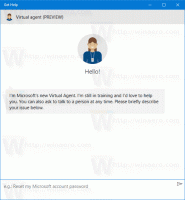GIMP के साथ JPEG कलाकृतियों को कैसे हटाएं
यहाँ GIMP के साथ JPEG कलाकृतियों को हटाने का तरीका बताया गया है।
जेपीईजी छवि प्रारूप दशकों पुराना है और उचित गुणवत्ता के साथ बहुत छोटी छवियों का निर्माण करके, वर्षों से संपीड़न की जरूरतों को बहुत अच्छी तरह से पूरा किया है। यह इंटरनेट पर बहुत लोकप्रिय है। जब आप निम्न गुणवत्ता निर्दिष्ट करते हैं, तो छवि का आकार छोटा हो जाता है। हालाँकि, विकृतियां, या JPEG कलाकृतियाँ जैसे रंगीन बिंदु, धुंधलापन, एक मोज़ेक छवि पर दिखाई देते हैं। इस लेख में, हम इस बात पर एक नज़र डालेंगे कि GIMP में JPEG कलाकृतियों को कैसे हटाया जाए।
दुर्भाग्य से, कलाकृतियों के साथ JPG फ़ाइल से मूल छवि के स्वरूप को पूरी तरह से पुनर्स्थापित करना संभव नहीं है। हालाँकि, GIMP जैसे टूल का उपयोग करके उन्हें चिकना बनाना और उन्हें ठीक करना संभव है।
जिम्प क्या है?
तार से पुष्ट किया हुआ फ़ीता (जीएनयू इमेज मैनिपुलेशन प्रोग्राम) एक लोकप्रिय ग्राफिक्स एडिटर है जिसे लिनक्स के लिए बनाया गया था और बाद में अन्य प्लेटफॉर्म पर पोर्ट किया गया था। शायद ही कोई इसे "सरल" या "उपयोग में आसान" कहेगा। पारंपरिक यूजर इंटरफेस होने के बावजूद हाल के संस्करणों में
, GIMP इसके साथ काम करने के अनूठे तरीके प्रदान करता है जो स्पष्ट नहीं हैं और जिनके लिए विशेष कौशल की आवश्यकता होती है।हालाँकि, Linux पर अन्य प्रोग्राम और भी खराब हैं। जब इमेज प्रोसेसिंग की बात आती है तो GIMP का कोई वास्तविक प्रतियोगी नहीं होता है। GIMP को विशेष रूप से इमेज प्रोसेसिंग के लिए डिज़ाइन किया गया है, पेंटिंग के लिए नहीं। GIMP के बारे में सकारात्मक बात यह है कि यह मुफ़्त, खुला स्रोत और स्थिर है।
जीआईएमपी परतों के साथ काम करता है, प्रभावों के लिए समर्थन करता है, प्लगइन्स, बनावट, ब्रश के साथ विस्तारित किया जा सकता है। इसके अलावा इसमें एक बेहतरीन फिल्टर सेट है जिसे एक छवि पर लागू किया जा सकता है। फ़िल्टर का उपयोग करके आप किसी छवि से JPEG कलाकृतियों को हटा सकते हैं।
GIMP के साथ JPEG कलाकृतियों को हटाने के लिए
- GIMP में मूल JPG छवि खोलें।
- चुनना फिल्टर > कलंक > चयनात्मक गाऊसी कलंक मुख्य मेनू से।
- एक छोटा "मैक्स। डेल्टा" (~ 0.010 या तो), लेकिन एक बड़े धुंधला त्रिज्या (लगभग 50) के साथ, छवि में सबसे अधिक ध्यान देने योग्य शोर को ध्यान से सुचारू करने के लिए।
- अब उपयोग करें चयनात्मक गाऊसी धुंधला फिर से एक बड़ा "मैक्स। डेल्टा" (~ 0.200 या तो), लेकिन एक छोटा धुंधला त्रिज्या (5-10), समग्र छवि शोर को थोड़ा सा सुचारू करने के लिए।
- अब इमेज को शार्प करें फिल्टर> एन्हांस> पैनापन (अनशार्प मास्क).
- सेट RADIUS प्रति
0.010-0.020तथा राशि प्रति0.050-0.100. - आप कर चुके हैं।
छवि अब न्यूनतम दृश्यमान JPEG कलाकृतियों के साथ स्वीकार्य दिखेगी।
आइए छवियों की तुलना करें।
यहाँ विरूपण के साथ मूल छवि है:
और यहाँ परिणाम है।
जैसा कि आप देख सकते हैं, दूसरी छवि बेहतर दिखती है। इसके किनारों पर अभी भी तीक्ष्णता का अभाव है, लेकिन कुल मिलाकर JPEG प्रसंस्करण के परिणाम को स्वीकार्य माना जा सकता है।
प्रत्येक विशिष्ट छवि के लिए, आप इस आलेख में वर्णित दृष्टिकोण का उपयोग करके फ़िल्टर मानों का बेहतर संयोजन चुन सकते हैं।